您可以通过安卓手机的Wi-Fi热点、USB共享或第三方应用共享VPN。苹果手机则需通过USB连接电脑,再由电脑创建热点来分享快连VPN网络。
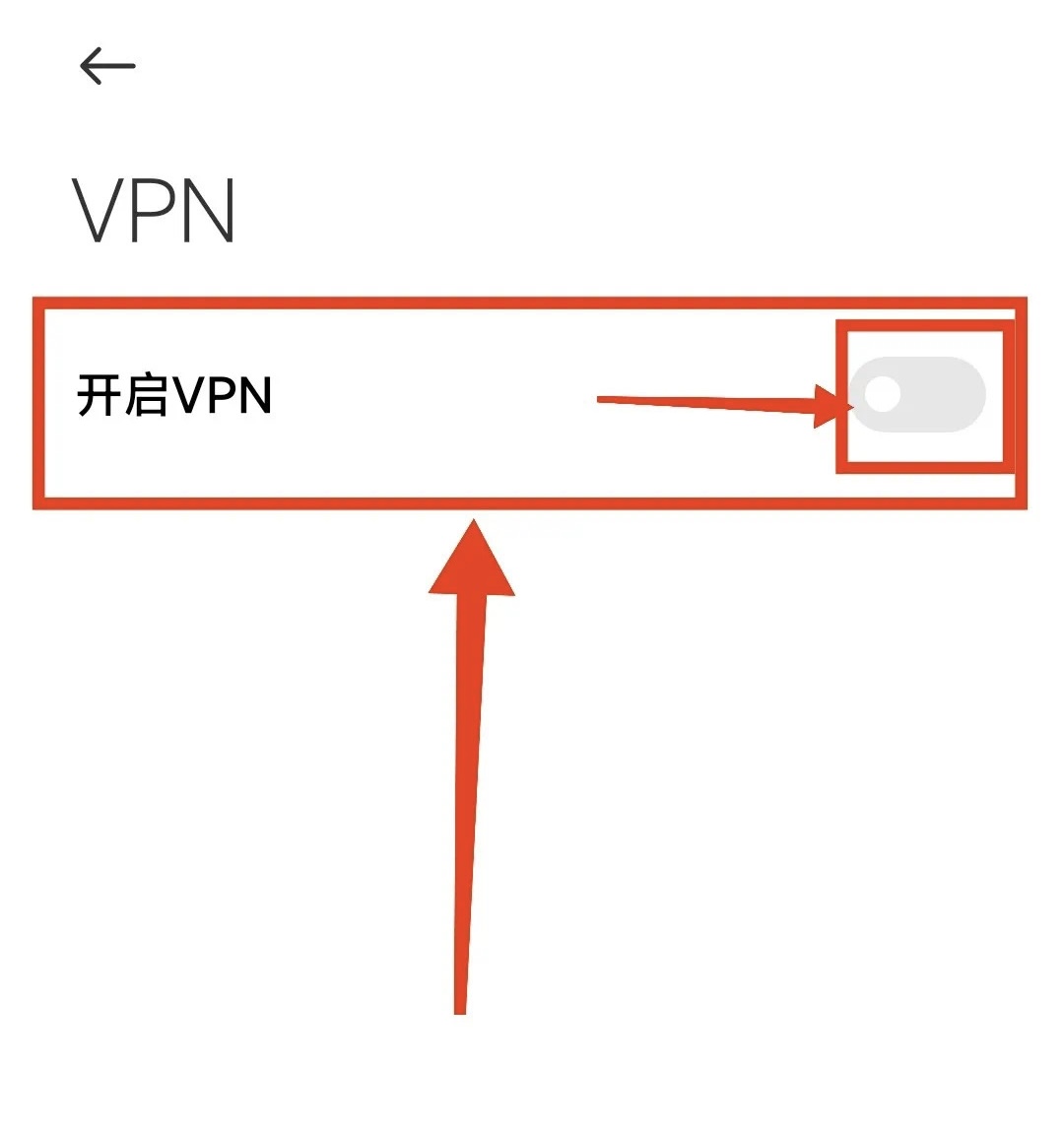
为什么要从手机共享VPN网络?
在许多场景下,我们都需要为那些无法直接安装VPN客户端的设备提供一个安全的网络环境。将手机作为VPN网关,可以轻松解决这些设备的联网难题。当您拥有一款像快连VPN这样稳定高速的服务时,共享其网络连接变得尤其有用。
最常见的需求包括:
- 游戏主机联网:PlayStation (PS4/PS5), Xbox, Nintendo Switch 等游戏主机本身不支持VPN应用,但通过手机共享的VPN网络,您可以访问特定区域的游戏服务器、降低延迟或获取跨区游戏内容。
- 智能电视与电视盒子:为 Apple TV、小米盒子或其他智能电视连接VPN,以解锁Netflix、Hulu、YouTube等流媒体平台的区域限定内容,享受更丰富的影音娱乐。
– 多设备同时连接:当您旅行或在临时网络环境下,只需在手机上启动快连VPN,即可为笔记本电脑、平板电脑等多台设备同时提供安全的网络保护,无需在每台设备上单独配置。
安卓 (Android) 手机共享快连VPN的多种方法
安卓系统因其开放性,在共享VPN网络方面提供了更多灵活性。根据您的设备型号和系统版本,可以选择不同的实现方式。在开始之前,请确保您的手机上已经安装并成功连接了快连VPN。
方法一:利用系统自带的Wi-Fi热点功能
部分较新的安卓系统(如Android 10及以上版本)或某些品牌的定制系统(如Pixel手机)已原生支持通过Wi-Fi热点直接共享VPN连接。这是最简单直接的方式。
操作步骤如下:
- 在您的安卓手机上,打开快连VPN应用并连接到您选择的服务器。
- 进入手机的 “设置” > “网络和互联网” > “热点和网络共享”。
- 点击 “WLAN热点” 或 “便携式热点”,设置您的热点名称(SSID)和密码。
- 开启热点开关。
- 在您的其他设备(如PS5、笔记本电脑)上,搜索并连接到您刚刚创建的Wi-Fi热点。连接成功后,该设备的所有网络流量都将通过您手机上的VPN进行传输。
请注意: 如果您的设备连接热点后无法访问国际网络,说明您的手机系统可能不支持此功能。这时,您可以尝试以下其他方法。
方法二:通过USB网络共享
USB网络共享 (USB Tethering) 是一种稳定且延迟较低的共享方式,尤其适合将VPN网络共享给笔记本电脑或台式机。
操作步骤如下:
- 在手机上启动快连VPN并建立连接。
- 使用USB数据线将您的安卓手机连接到电脑(Windows或macOS)。
- 在手机上,进入 “设置” > “网络和互联网” > “热点和网络共享”。
- 找到并打开 “USB网络共享” 的开关。手机可能会提示您安装驱动程序,请根据指示操作。
- 电脑会自动将手机识别为一个新的网络适配器并连接。此时,您的电脑就已经通过手机的VPN网络上网了。
方法三:借助第三方代理应用
如果您的手机系统不支持直接共享VPN热点,使用第三方应用创建一个HTTP代理服务器是最高效的替代方案。Every Proxy是一款功能强大的免费应用,可以很好地实现这一目标。
操作步骤如下:
- 在手机上连接好快连VPN。
- 从Google Play商店下载并安装 “Every Proxy” 应用。
- 打开Every Proxy,打开 “HTTP/HTTPS” 的开关。
- 应用界面上会显示一个IP地址和端口号,例如
192.168.x.x:8080。请记下这两个数字。 - 确保您的手机和需要连接网络的设备(如电脑、PS5)处于同一个局域网下(即连接到同一个Wi-Fi路由器)。
- 在需要使用VPN的设备上进行代理设置:
- Windows电脑:进入 “设置” > “网络和Internet” > “代理”,打开 “使用代理服务器”,填入手机上显示的IP地址和端口号。
- PS5/PS4:进入 “设定” > “网络” > “设定互联网连接” > 选择当前Wi-Fi > “详细设定” > “Proxy服务器”,选择 “使用”,并输入IP地址和端口号。
设置完成后,目标设备的网络请求就会通过您手机上的代理服务器转发,从而实现共享VPN的效果。
苹果 (iPhone) 手机共享快连VPN的解决方案
由于iOS系统的封闭性,直接通过iPhone的“个人热点”功能共享VPN连接是不被原生支持的。当您在iPhone上开启VPN后打开个人热点,连接到热点的设备流量并不会经过VPN通道。但这并不意味着毫无办法。
iOS设备VPN共享的挑战
iOS的设计将个人热点功能与VPN隧道隔离开来。这意味着通过Wi-Fi或蓝牙连接到iPhone热点的设备,只能使用手机的常规蜂窝数据网络,无法受益于VPN的加密和IP地址伪装。任何声称可以通过简单设置在iPhone上直接共享VPN热点的说法,通常都是不准确的,除非设备经过了越狱(Jailbreak),但我们不推荐这种有风险的操作。
解决方案:通过USB连接电脑进行网络中继
目前最可靠且安全的方法是,将iPhone的VPN网络通过USB共享给一台电脑(Mac或Windows),再由这台电脑创建Wi-Fi热点,将网络分享给其他设备。
操作流程(以Mac为例):
- 在您的iPhone上,启动快连VPN并成功连接。
- 使用USB数据线将iPhone连接到您的Mac电脑。如果出现“要信任此电脑吗?”的提示,请选择“信任”。
- 在Mac上,打开 “系统偏好设置” > “网络”。您会看到 “iPhone USB” 已经作为一个网络服务出现,并显示为“已连接”。
- 接着,打开 “系统偏好设置” > “共享”。
- 在左侧服务列表中勾选 “互联网共享”。
- 在右侧设置中,“共享以下来源的连接”选择“iPhone USB”;“用以下端口共享给电脑”勾选“Wi-Fi”。
- 点击 “Wi-Fi选项”,设置一个新的Wi-Fi网络名称和密码。
- 返回“共享”界面,勾选左侧的“互联网共享”复选框,系统会弹出确认窗口,点击“启动”。
- 现在,您的Mac电脑已经创建了一个新的Wi-Fi热点,这个热点的所有流量都来自您iPhone上的快连VPN。让您的PS5、智能电视或其他设备连接到这个新的Wi-Fi即可。
Windows电脑的操作逻辑类似,需要在“网络和共享中心”中找到由iPhone创建的网络连接,然后在其属性的“共享”标签页中,允许其他网络用户通过此计算机的Internet连接来连接,并指定共享给本地的无线网络连接。
共享VPN网络时的关键注意事项
在享受便利的同时,也需要了解手机共享VPN可能带来的一些影响。
网络速度与性能
共享网络时,手机需要同时处理VPN加密和数据转发,这对处理器性能有一定要求。连接的设备越多,原始网速的损耗就越大。为了获得最佳体验,建议选择一个像快连VPN这样以速度著称的高性能VPN服务,并尽量将共享设备数量控制在1-2个。
设备电量消耗
同时开启VPN、移动数据和Wi-Fi热点会显著增加手机的电量消耗。如果需要长时间共享,强烈建议将手机连接到电源,以防电量过早耗尽导致网络中断。
潜在的安全问题
当您使用第三方应用(如Every Proxy)时,请务必从官方应用商店下载,以避免安全风险。同时,为您创建的Wi-Fi热点设置一个强密码,防止未经授权的设备接入,消耗您的流量并带来安全隐患。
为何选择快连VPN进行网络共享?
并非所有VPN都适合网络共享。一个理想的选择应具备高速、稳定和易用的特性,而快连VPN在这些方面表现卓越。
| 特性 | 快连VPN的优势 |
|---|---|
| 极致速度 | 采用先进的协议和全球优化的服务器网络,即使在共享给游戏机或用于高清流媒体播放时,也能最大限度减少速度衰减,确保流畅体验。 |
| 卓越稳定性 | 连接稳定,极少掉线。这对于长时间游戏或观看完整电影至关重要,避免了因VPN中断而导致的网络问题。 |
| 一键操作 | 简洁的用户界面,只需一键即可连接。在需要快速为其他设备提供网络时,这种便捷性大大简化了操作流程。 |
| 强大的兼容性 | 完美支持Android和iOS平台,无论您使用哪种手机,都能通过上述方法配合快连VPN,成功实现网络共享。 |
选择快连VPN,意味着您选择了一个可靠的网络中枢,能够为您的所有设备提供强大、稳定的安全网络支持。
关于手机共享VPN的常见问题
问:共享VPN网络会对我的手机造成损害吗?
答:不会。共享网络是手机的正常功能之一。虽然会增加处理器负载和电池消耗,导致设备发热,但这都在设计的正常范围内,不会对硬件造成物理损害。只需注意散热和电量即可。
问:哪种共享方式速度最快?
答:通常情况下,USB网络共享的延迟最低,速度最稳定,因为它是有线连接。Wi-Fi热点共享的便利性最高,但速度会受信号强度和干扰影响。基于第三方应用的HTTP代理方式,速度则取决于应用的效率和手机性能。
问:为什么我的设备连接到共享热点后没有网络?
答:可能的原因有多种:1) 您的手机系统不支持VPN热点共享,请尝试第三方应用方法。2) VPN连接本身不稳定,请尝试在快连VPN中切换到另一个服务器节点。3) 代理设置错误,请仔细检查在目标设备上输入的IP地址和端口号是否与手机应用显示的一致。4) 某些移动运营商可能会限制热点功能,可以联系运营商确认。



